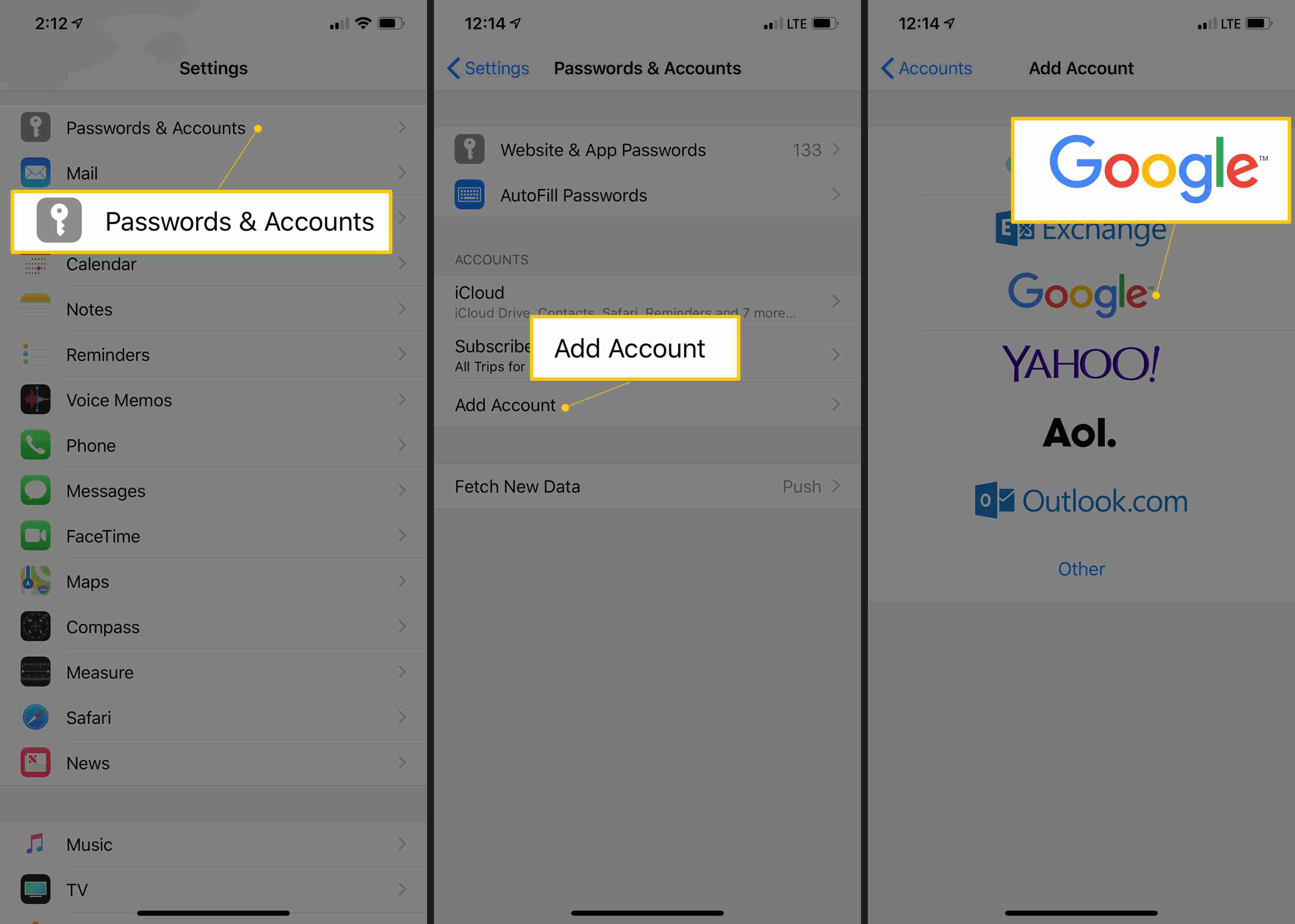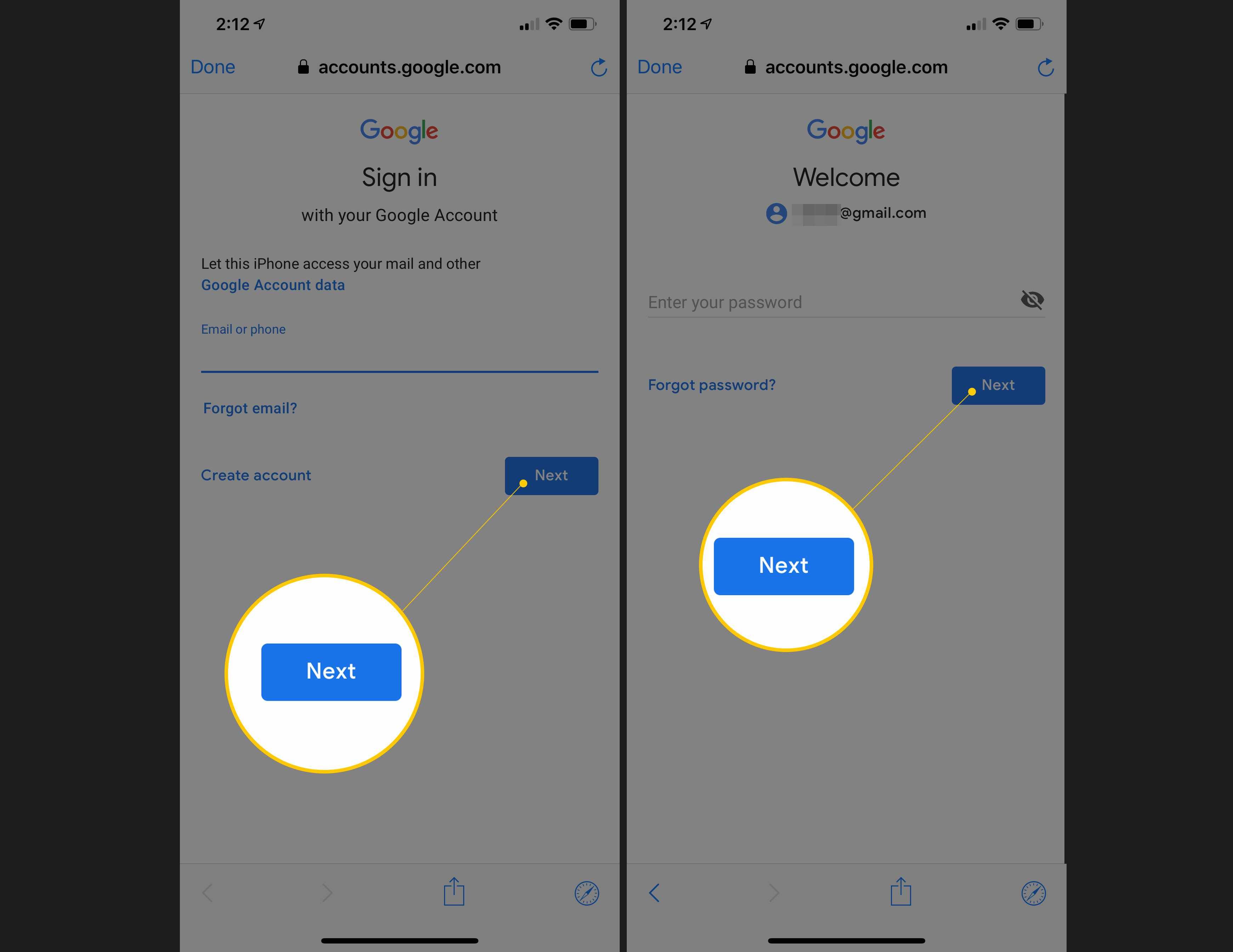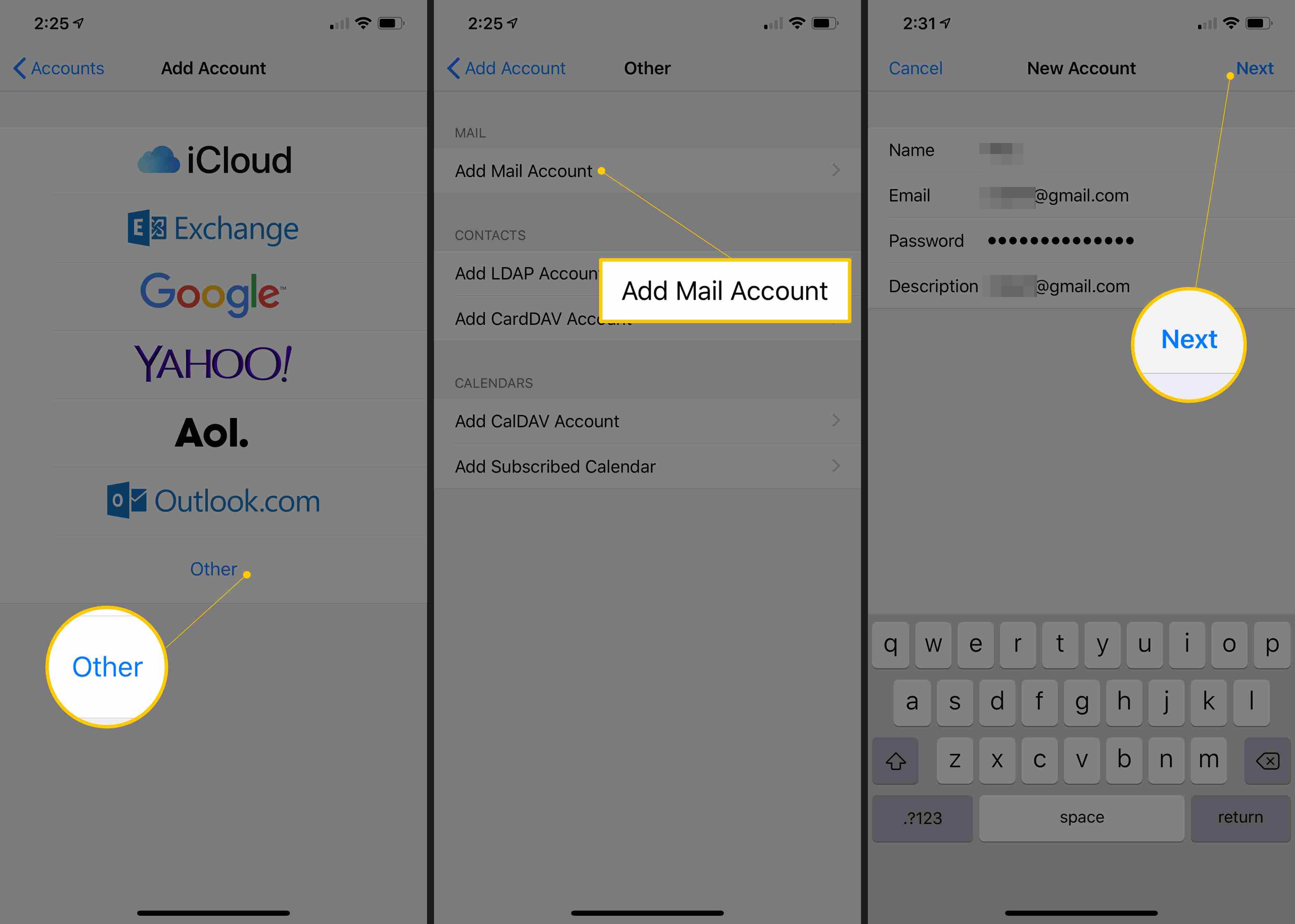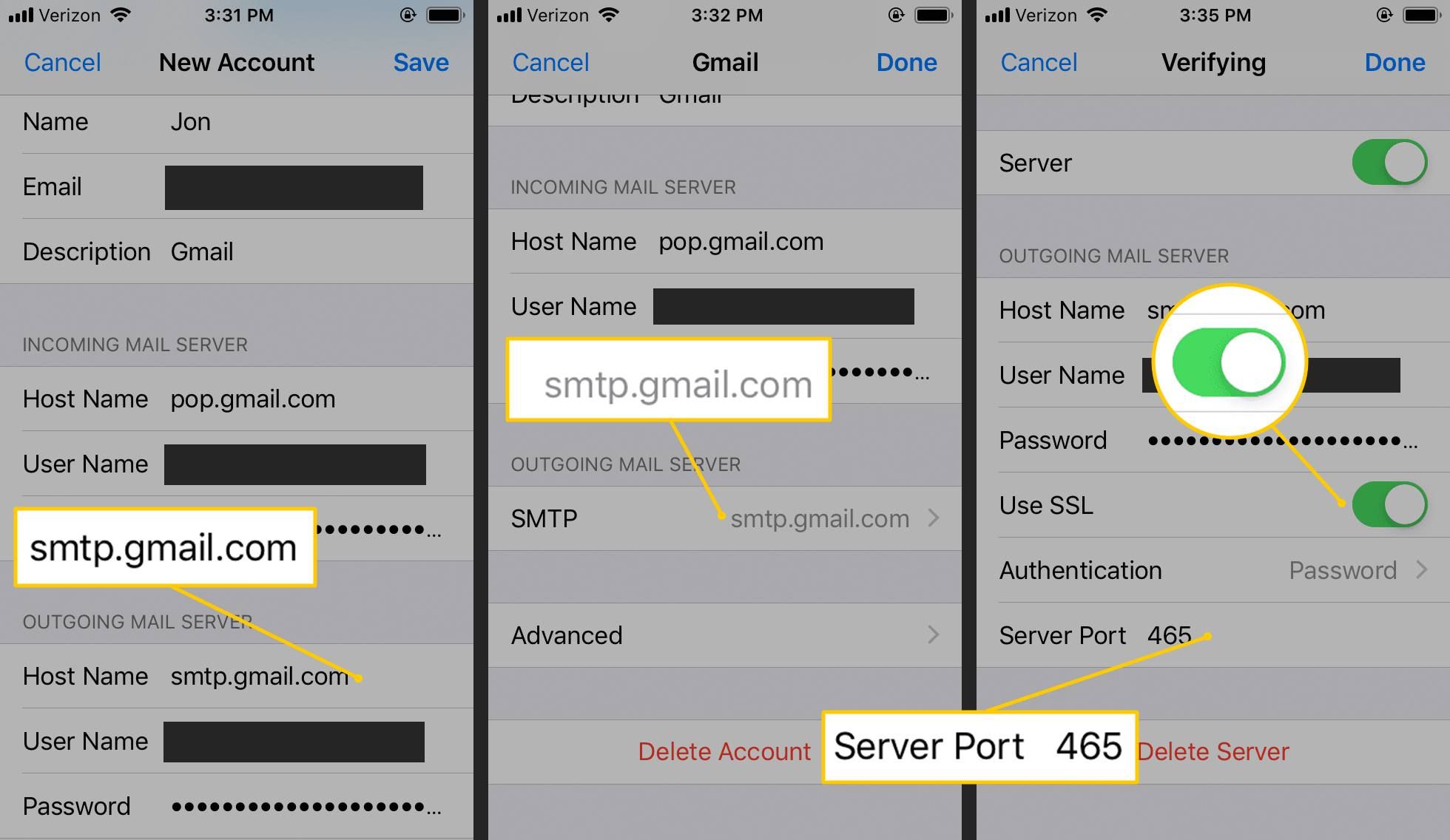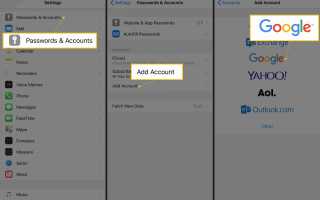Содержание
Загрузите Gmail на свой iPhone, добавив данные своей учетной записи электронной почты в настройки телефона. Ваши предыдущие сообщения Gmail будут загружаться на ваш телефон и храниться во встроенном приложении Почта, куда вы также можете отправлять сообщения из своей учетной записи Gmail. Существует два способа загрузки электронной почты на ваш iPhone: IMAP и POP. Используйте IMAP для его функций синхронизации.
Инструкции в этой статье применяются к любой учетной записи электронной почты Gmail или G Suite на iOS 12 и iOS 11.
Как получить доступ к Gmail в iPhone Mail с помощью IMAP
Выполните следующие действия, чтобы загрузить Gmail на телефон с помощью настроек сервера Gmail IMAP:
Включить IMAP для Gmail.
На главном экране iPhone откройте настройки.
Перейти к Пароли учетные записи > Добавить аккаунт, тогда выбирай Google.

Эти экраны называются по-разному в старых версиях приложения Почта. выберите почта > контакты > Календари, затем перейдите к Добавить аккаунт > Гугл почта.
Введите адрес электронной почты Gmail, затем нажмите следующий.
Введите свой пароль Gmail, затем нажмите следующий.

Если вы не знаете свой пароль, сбросьте пароль Gmail, чтобы создать новый.
Если появляется сообщение о двухэтапной проверке, следуйте инструкциям на экране. Вы увидите это, только если для вашей учетной записи Gmail включена двухэтапная аутентификация.
Включите почта тумблер, чтобы убедиться, что ваша электронная почта может быть использована. Вы также можете включить другие элементы для синхронизации контактов, событий календаря и заметок.
Нажмите кнопку домой, чтобы выйти на главный экран.
Если вы настроили свою учетную запись Gmail для работы с другими адресами электронной почты, используйте их для отправки с iPhone Mail.
Как получить доступ к Gmail в iPhone Mail с помощью POP
Настройки POP-сервера Gmail необходимы для использования Gmail на вашем телефоне через POP.
Включите POP для Gmail, если он еще не включен. Сделайте это из веб-браузера, используя вкладку «Пересылка» и «POP / IMAP» вашей учетной записи Gmail.
Открыть настройки приложение и перейти к Пароли учетные записи > Добавить аккаунт > Другие > Добавить учетную запись почты.
Введите свое имя, адрес электронной почты и пароль, затем нажмите следующий.

Выбрать POP.
в Сервер входящей почты введите параметры сервера Gmail POP:
- Имя хоста: pop.gmail.com
- Имя пользователя: Ваш полный адрес электронной почты
- Пароль: пароль к вашей учетной записи электронной почты
Если двухэтапная проверка включена, создайте пароль приложения для своей учетной записи Gmail и используйте пароль приложения вместо пароля своей учетной записи.
в Сервер исходящей почты введите настройки SMTP-сервера Gmail:
- Имя хоста: smtp.gmail.com
- Имя пользователя: Ваш полный адрес электронной почты
- Пароль: пароль к вашей учетной записи электронной почты
Нажмите Сохранить.
Выберите учетную запись Gmail, которую вы только что добавили.
Нажмите smtp.gmail.com в нижней части страницы, а затем снова в верхней части следующей страницы.
Включите Использовать SSL Переключить переключатель.
в Порт сервера текстовое поле, удалите существующий номер и введите 465.

Выбрать Готово.
В зависимости от настроек загрузки POP в вашей учетной записи Gmail, вы можете удалить сообщение электронной почты на вашем iPhone и оставить его в своей учетной записи Gmail. Настройте эту функцию, изменив Когда сообщения доступны с помощью POP настройка на этой странице вашей учетной записи Gmail.